Hostwinds Учебники
Результаты поиска для:
Одна вещь, которую вы можете сделать со своим Windows VPS или выделенный сервер это карта одна из его папок в качестве сетевого диска на вашем локальном ПК. Это отлично, если у вас есть данные на вашем сервере, что вам нужен быстрый доступ или есть данные на вашем локальном ПК, который вы хотели бы нажать на сервер. Это руководство покажет вам, как сопоставить сетевой диск на VPS на вашем локальном ПК.
Первый шаг состоит в том, чтобы собрать информацию, необходимую для вашего сервера Windows (IP-адрес, имя пользователя, пароль). Эта информация может быть найдена в вашем приветственном электронном письме после покупки сервера или в эта ссылка.
После получения вашей информации вы захотите открыть файл Explorer на вашем локальном ПК. Вы можете сделать это, используя панель поиска или нажатием клавиш [Windows] + [E].
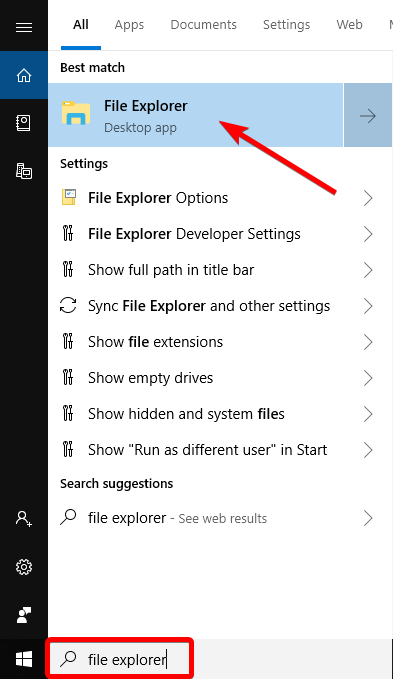
После того, как вы открыли свой файл Explorer, следующий шаг - щелкнуть правой кнопкой мыши «сеть» в левой части и выберите «Сетевой диск MAP» из контекстного меню.
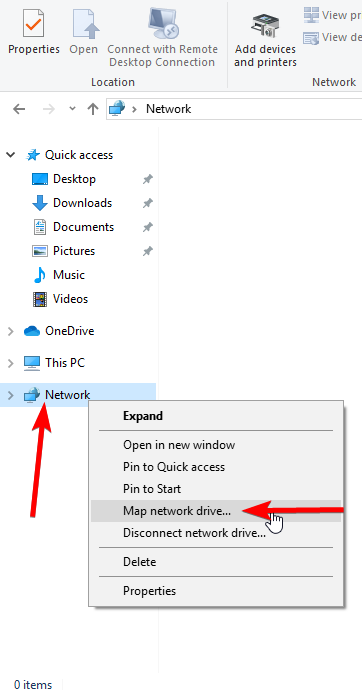
На следующем экране вам будет предложено:
- Выберите букву диска для назначения сетевому диску
- Сообщите своему локальному ПК, где находится папка
- Следует ли повторно подключаться при входе в систему (рекомендуется)
- Подключитесь с использованием учетных данных, отличных от тех, с которыми вы сейчас вошли в систему
При наборе текстового поля «Папка» вы захотите использовать этот формат:
\\ IP_адрес_сервера \ Путь \ К \ Папке
Или, если вы хотите отобразить весь диск C: сервера:
\\ IP_адрес_сервера \ C $
Если сделано правильно, до тех пор, пока ваш сервер находится в сети, вы сможете получить доступ к папке, которую вы указали с привилегиями чтения / записи.
Написано Hostwinds Team / Июнь 28, 2019
